1. [도입] 엑셀 함수 - SUM(합계 구하기)
- 지난 시간에 함수의 기본 형식에 대해서 알아보았는데요, 이 시간 이후부터는 본격적으로 함수 하나하나에 대해서 예제를 통하여 그 사용법과 특징에 대해서 알아볼 예정입니다. 오늘은 그 첫 번째 날로 기본 함수인 합계를 구하는 SUM 함수에 대해서 알아보겠습니다.
※ 참고로 함수를 이용하여 계산하는 방법은 크게 두 가지로 나누어 볼 수 있습니다.
첫 번째는 셀이나 수식입력줄에서 직접 등호부터 시작하여 모두 입력하는 방법
두 번째는 함수 마법사를 이용하여 입력하는 방법입니다.
이 두 방법은 각자 장단점이 명확한데, 일단은 처음 함수를 접하고 엑셀을 제대로 배우고자 한다면, 처음부터 함수 마법사를 이용하여 함수를 입력하는 것보다는 함수를 직접 입력해 보고 함수의 기본형식과 구조, 사용법을 익히는 방법을 더 추천드립니다. 따라서 우리의 수업은 첫 번째 방법으로 진행될 것임을 미리 말씀드립니다.
2. [개념 설명] 엑셀 함수 - SUM(합계 구하기)
- 6일차에 배웠던 함수 기본형식을 잘 기억하면서 다음 예제를 한번 풀어보면 좋을 것 같습니다.
- SUM : 인수들의 합을 구합니다.
예제) =SUM(A2:C2)
: A2셀에서 C2셀까지 범위의 값들의 합을 구합니다.
① 셀 포인터 두기
- 2학년 착한반 학생 성적표에서 학생들의 합계를 구하기 위해서 가장 첫 번째 고꽃연 학생의 합계를 먼저 구합니다. 그러기 위해서 우선 [E3] 셀에 셀 포인터를 둡니다.

② 등호 및 함수명 입력하기
- [E3] 셀에서 =(등호)를 입력하고 SUM함수를 순차적으로 입력하는데, "=SU" 까지만 입력을 하면 "SU"로 시작하는 함수목록이 펼쳐집니다. 따라서 모든 함수 이름을 다 입력할 필요는 없고 함수 이름을 입력하다가 내가 입력하고자 하는 함수가 목록에 나타난다면 입력을 중단하고 그 함수를 마우스로 더블클릭하거나, 키보드 위, 아래 방향키를 이용하여 이동 후 Tab(탭) 키를 눌러서 함수를 선택합니다.(키보드 이용 시 엔터 키는 사용하면 안 됩니다)

③ 함수 목록에서 함수 선택 완료
- 위 2번 작업을 완료하면 아래 그림과 같이 "=SUM(" 이렇게 입력이 됩니다.

④ 인수 넣기
- 이제 괄호 안에 인수를 넣으면 되는데, 인수는 합계를 구하고자 하는 대상이 될 것입니다. 따라서 여기서는 고꽃연의 모든 과목 성적이 될테니, 95, 79, 62 점이 있는 셀들인 [B3] 셀, [C3] 셀, [D3] 셀입니다. 이 셀들을 왼쪽 [B3] 셀에서 [D3] 셀까지 드래그 해주면 아래 그림과 같이 "B3:D3" 영역이 인수로 입력이 됩니다.
※ 참고로 아래 그림에서 고꽃연의 디자인 점수가 사라진 것은 지극히 정상적인 것으로 [E3] 셀에서 합계를 구하는 수식이 열 너비보다 더 길어져서 옆에 붙어 있는 셀의 영역을 침범하여 디자인 성적이 보이지 않고 있는 것입니다. 실제 디자인 점수가 사라진 것은 아니며, 잠시 보이지 않을 뿐이기에 크게 문제가 되진 않습니다. 하지만, 수식을 작성할 때 이렇게 값이 보이지 않으면 상당히 불편하기에 사실 엑셀에서 수식 작성은 기본적으로 셀에서 하는 것이 아니라 수식입력줄에서 하는 것임을 다시 한번 기억하시기를 바랍니다(수식입력줄에서는 이런 일이 절대 일어나지 않습니다).

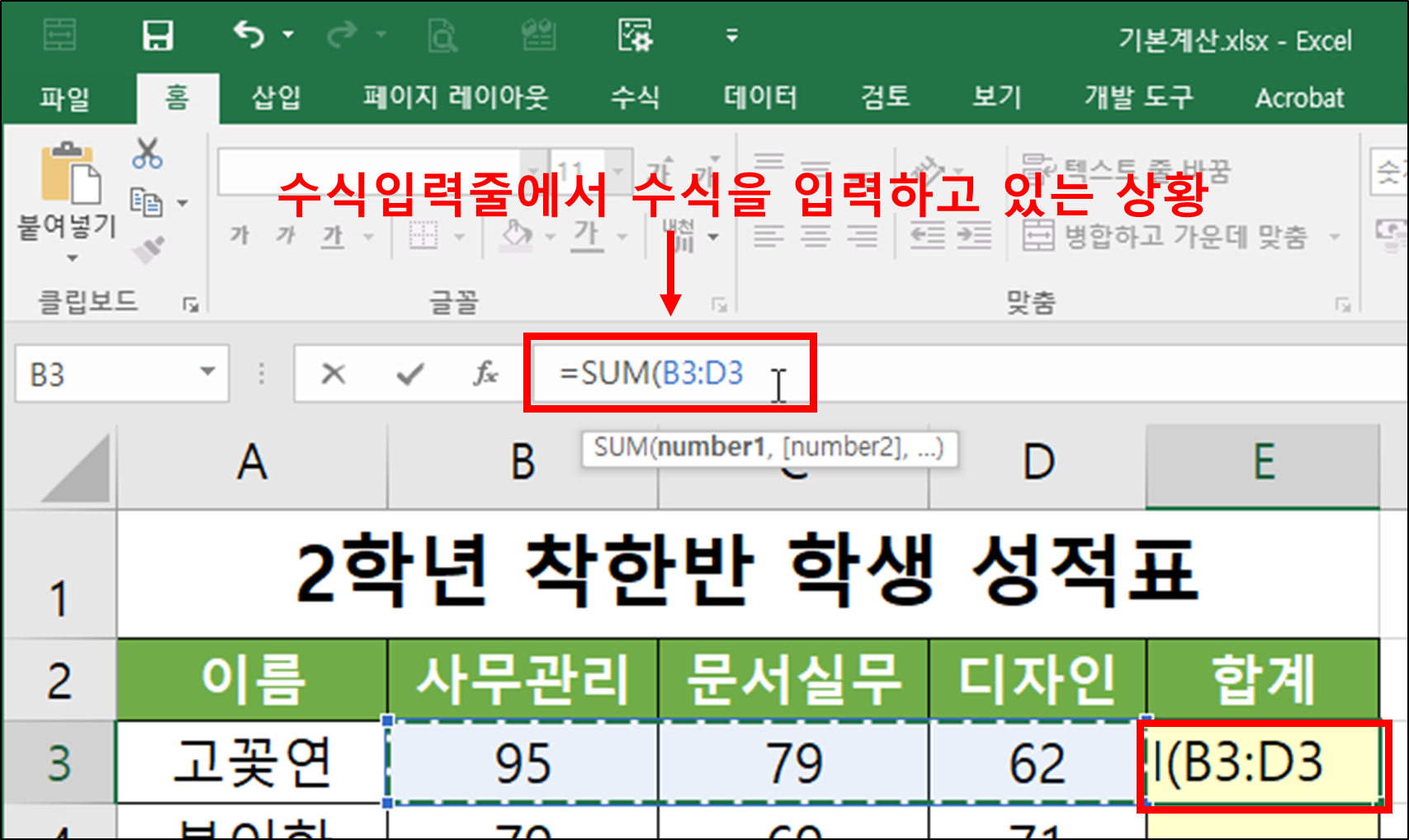
⑤ 수식 마무리 하기
- 이제 마지막 괄호를 닫아주고, 키보드 엔터 키를 눌러주면 수식입력은 마무리가 됩니다.
※ 참고로 마지막에 괄호를 닫아주지 않고, 위 4번 작업 후 그냥 엔터 키를 쳐도 우리 엑셀은 알아서 괄호를 닫아주고 있으니, 반드시 괄호를 닫아주는 수고를 하지 않아도 됩니다.

⑥ 첫 번째 학생 계산 완료
- 이렇게 하면 첫 번째 학생의 합계가 구해졌습니다.
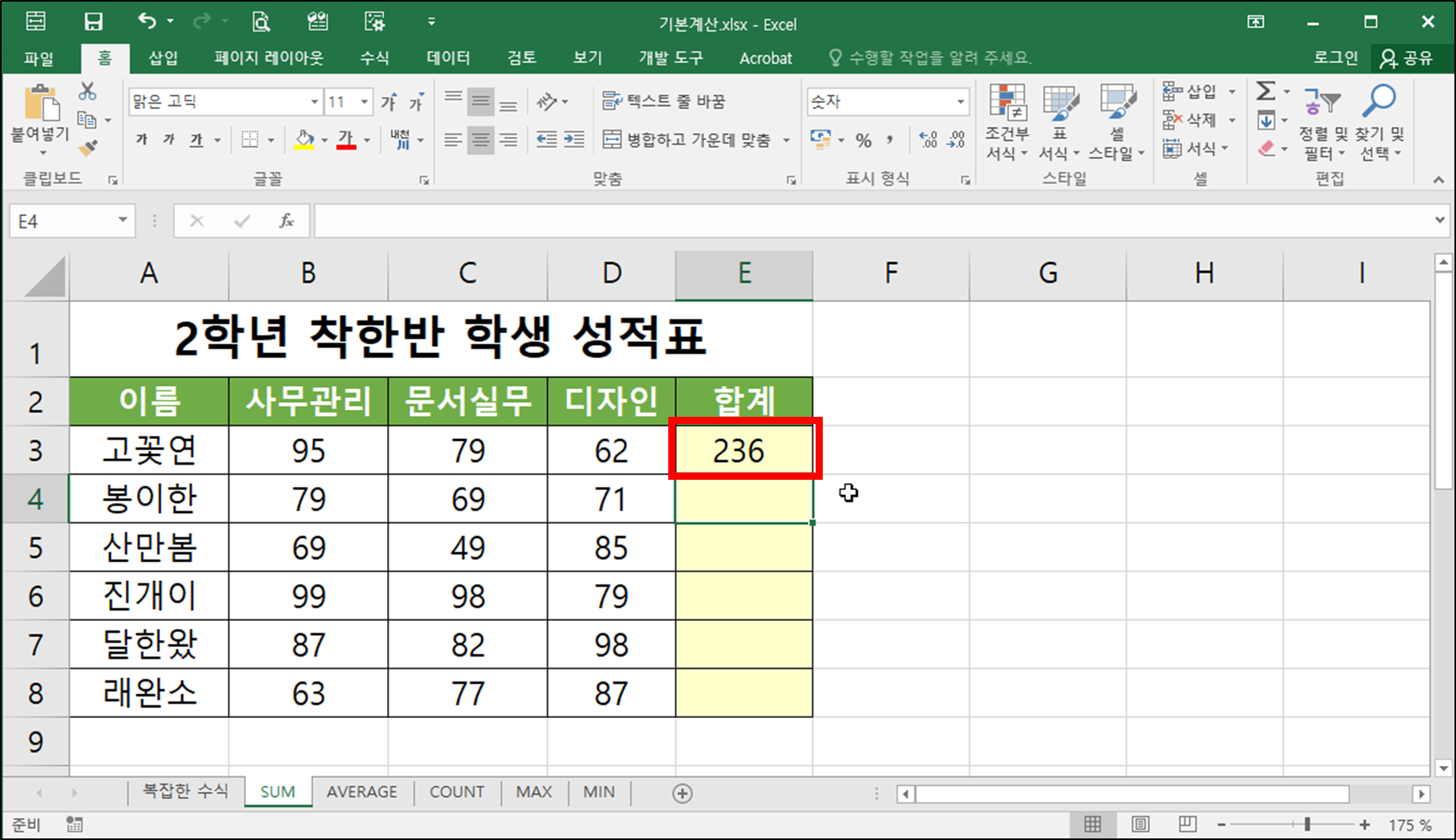
⑦ 자동채우기로 나머지 학생들 합계 구하기
- 아래 그림처럼 채우기 핸들을 이용한 자동채우기를 이용하여 나머지 학생들의 합계도 구하여 모든 합계 계산을 마무리 합니다(자동채우기 시, 채우기 핸들을 잡은 상태에서 드래그하지 않고 더블클릭을 하면 조금 더 빠르게 자동채우기를 할 수 있습니다).



1) 셀에서 수식입력하는 과정

2) 수식입력줄에서 수식입력하는 과정

3. [마무리] 엑셀 함수 - SUM(합계 구하기)
- 오늘은 본격적으로 함수 하나하나에 대해서 예제를 통하여 그 사용법과 특징에 대해서 알아보는 첫날로 기본함수인 SUM 함수를 이용하여 합계를 구하는 방법에 대해서 알아보았습니다. 오늘 배운 내용을 잘 정리하시면 앞으로 나오는 함수들도 거의 비슷하게 입력이 되기에 그렇게 어렵지 않게 공부를 하실 수 있지 않을까 생각합니다. 오늘도 정말 고생 많으셨고요, 다음시간에 뵙도록 하겠습니다. 감사합니다.
※ 예제 파일 내려 받기(↓ ↓ ↓ ↓)

'주네 - 엑셀 1일 1강좌 > 엑셀의 꽃! 수식과 함수 알아보기 #2' 카테고리의 다른 글
| [엑셀] 엑셀 함수 - COUNT(숫자 셀 개수 구하기) #9일차 (1) | 2024.03.25 |
|---|---|
| [엑셀] 엑셀 함수 - AVERAGE(평균 구하기) #8일차 (5) | 2024.03.22 |
| [엑셀] 엑셀 함수 사용방법(기본형식) 알아보기 #6일차 (5) | 2024.03.18 |
| [엑셀] 엑셀 셀 참조의 종류(혼합참조) #5일차 (5) | 2024.03.15 |
| [엑셀] 엑셀 셀 참조의 종류(절대참조) #4일차 (3) | 2024.03.12 |




